Содержание
- 1 Настройка локальной сети Beeline на ПК
- 2 Технические характеристики, комплект поставки и внешний вид
- 3 Подключение
- 4 Как настроить роутер Смарт Бокс Билайн
- 5 Дополнительные настройки
- 6 Как настроить Смарт Бокс под всех операторов
- 7 Сброс настроек и прошивка роутера Билайн
- 8 Преимущества и недостатки устройства
- 9 Вероятные проблемы
- 10 Заказывай подключение интернета Beeline (Билайн)
- 11 Тарифы BeeLine на доступ в интернет
- 12 Что интересного есть в услугах Билайна?
Настройка подключения с помощью программы:
Программа beta автоматически создает vpn-соединение по протоколу L2TP — вам нужно будет ввести только ваш логин и пароль из карточки абонента, все остальное программа сделает самостоятельно. Эта программа будет корректно работать на Windows не ниже 2000.
1. Скачайте программу и скопируйте ее с помощью флешки на компьютер, который требует настройки подключения Билайн. Запустите программу. Нажмите Далее. Дождитесь завершения установки!
2. По завершению установки вам будет предложено перезагрузить компьютер. Выберите «Да, перезагрузить сейчас» и нажмите кнопку Завершить.
3. После перезагрузки на раб. столе создастся ярлык подключения Beeline Internet, запустите его двойным нажатием левой кнопки мыши. Откроется окно основной настройки подключения, введите Ваше имя пользователя и пароль, нажмите кнопку Подключить. Через несколько секунд соединение будет установлено и вы сможете работать в интернете!
Ручная настройка интернета Билайн для Windows 7
Настройка локальной сети Beeline на ПК
1. Нажмите кнопку Сеть и выберите Центр управления сетями и общим доступом.
2. В открывшемся окне щелкните левой клавишей мыши на Изменение параметров адаптера
3. Щелкните по значку Подключение по локальной сети, правой кнопкой мыши и выберите Свойства.
4. Уберите галку с Протокол Интернета версии 6 (TCP/IPv6) (1). Отметье пункт Протокол Интернета версии 4 (TCP/IPv4) (2) и нажмите кнопку Свойства (3). Отметье пункты (4) и (5), как указано на картинке. Нажмите кнопку ОК (6). Настройка локальной сети завершена!
Настройка интернет соединения Билайн (VPN):
1. Нажмите кнопку Сеть и выберите Центр управления сетями и общим доступом.
2. Выберите пункт Настройка нового подключения или сети. Выберите Подключение к рабочему месту. Нажмите кнопку Далее.
3. На вопрос как выполнить подключение выберите Использовать мое подключение к Интернету (VPN). Нажмите кнопку Далее. Если у вас появится окно с предложением Настроить подключение к Интернету перед продолжением, выберите пункт Отложить настройку подключения к Интернету
4. Интернет адрес — введите tp.internet.beeline.ru , Имя местоназначения — введите Beeline Поставьте галочку напротив пункта Не подключаться сейчас, только выполнить установку для подключения в будущем. Нажмите кнопку Далее.
5.Пользователь — в данное поле введите ваш логин (по умолчанию, это номер вашего лицевого счета начинающийся с 089) Пароль -сюда вводим ваш пароль. Для вашего удобства расставьте галочки Отображать вводимые знаки и Запомнить Пароль (Чтобы не набирать его при каждом подключении к интернет). В поле Домен ничего вписывать не нужно. Нажмите кнопку Создать.
В следующем окне «Подключение готово к использованию» нажмите кнопку Закрыть! (Кнопку подключиться сейчас нажимать не нужно)
6. Выберите пункт Изменение параметров адаптера.
7. Найдите только что созданное подключение Beeline, щелкните по нем правой кнопкой мыши и выберите свойства. Во вкладке Общее проверьте чтобы адрес vpn-сервера был tp.internet.beeline.ru
8. Перейдите во вкладку Параметры, уберите галочку напротив пункта Включать домен входа в Windows.
9. Во вкладке Безопасность выставите Тип VPN — L2TP IPSec VPN Шифрование данных: необязательное(подключаться даже без шифрования). Разрешить следующие протоколы — Протокол проверки пароля CHAP. Остальные галки уберите. Жмите ОК.
10. Щелкните по значку Beeline два раза левой кнопкой мыши. Введите ваш логин и пароль. Отметьте галкой «Сохранять имя пользователя и пароль» Нажмите Подключение, через 3-10 сек. Вы подключитесь к Интернет Билайн, после соединения система попросит выбрать месторасположение подключения — выберите «Домашняя сеть».
11. Для того чтобы поместить ярлык подключения Билайн на рабочий стол нажмите правой кнопкой мыши на подключение Beeline и выберите в меню пункт «Создать ярлык», система спросит Вас «Создать ярлык на рабочем столе» нажимайте ДА. Теперь Вы сможете устанавливать соединение прямо с рабочего стола.
Не можете разобраться сами?! Не стесняйтесь — задавайте вопросы в комментариях.
p.s. Еще не подключили домашний интернет Билайн в Саратове, звоните нам по телефонам указанным вверху сайта и мы поможем вам!
Когда абоненты подключают определенные тарифы, оператор сотовой связи Билайн дает возможность оформить рассрочку или взять в аренду специальное устройство — роутер Смарт Бокс
Когда абоненты подключают определенные тарифы, оператор сотовой связи Билайн дает возможность оформить рассрочку или взять в аренду специальное устройство — роутер Смарт Бокс. Это фирменное оборудование, которое способно обеспечить доступ в интернет в Подмосковье на скорости максимум триста мегабит в секунду. Обратите внимание: модели Smart Box Giga роутер и Smart Box One будут функционировать только в сети Билайн. Если пользователь захочет использовать гаджет для сетей других операторов, потребуется выполнить перепрошивку. Wi-Fi маршрутизатор Smart Box используется для организации домашнего интернета через выделенную линию Ethernet.
При помощи данного прибора пользователи могут создавать собственные домашние сети, пользоваться интернетом с нескольких устройств, играть в различные онлайн-игры. Возможно подключение к Смарт Бокс всех устройств с поддержкой интернет-соединения: ноутбуки, ПК, смартфоны, приставки и другие гаджеты. Достаточно удобный и простой интерфейс позволяет настраивать доступ к сети подключить телевизионную приставку для организации домашнего ТВ. Сделать это можно самостоятельно без помощи мастеров. Обратите внимание: качество сети вай-фай будет зависеть от того, насколько загружен канал другими сетями и есть ли препятствия на пути сигнала.
Технические характеристики, комплект поставки и внешний вид
Роутер Билайн Smart Box является высокотехнологичным устройством, обладающим неплохими техническими характеристиками:
- может функционировать в различных режимах, включая DHCP-клиент, Static IP, L2TP, IPoE;
- поддерживает беспроводные сети вай-фай, частота передачи данных в которых 802.11b/g/n;
- оснащается одним разъемом USB;
- имеет разъем LAN;
- наличие двух встроенных антенн;
- может передавать сигналы на скорости минимум 60 Мбит/с;
- работает на разных частотах — 2,4-5 ГГц;
- поддерживает IP-телевидение;
- применение IGMP-прокси;
- предусмотрены различные стандарты шифрования, включая самый надежный WPA2.
Маршрутизатор выпускается в двух базовых цветах – белом и черном. Комплект поставки устройства включает:
- непосредственно сам маршрутизатор;
- зарядное устройство;
- шнур для подключения к ПК;
- специальная подставка для прибора;
- краткое руководство по эксплуатации;
- гарантия.
Весит устройство достаточно мало — 286 г.
На задней панели прибора размещены специальные элементы управления:
- кнопка включения;
- гнездо для зарядки;
- USB-разъем для подсоединения внешних устройств, включая модемы;
- кнопка сброса параметров;
- разъем для подключения интернет-кабеля.
Приобрести маршрутизатор можно в любом офисе компании или оформить заказ через онлайн-магазин. Также оператор дарит устройство при покупке некоторых тарифных планов.
Подключение
После покупки роутера его нужно настроить. Для начала нужно зайти на официальный веб-сайт Билайн и активировать устройство в личном кабинете. Вам потребуется вписать номер оборудования и указать его IP-адрес. После этого можно подключать и настраивать оборудование. Подключить маршрутизатор можно несколькими способами: используя кабель или через беспроводную сеть Wi-Fi. Обратите внимание: если клиент провайдера отдает предпочтение первому методу подключения, то проведенный интернет-кабель проводится в квартиру и подключается в порт, который отмечен желтым цветом на панели роутера. Приспособленный кабель для подсоединения к ПК устанавливать можно в любой светлый разъем на маршрутизаторе. Перед подключением маршрутизатора к устройству по беспроводной сети нужно сперва определить тип устройства: ноутбук, смартфон или ТВ. Обычно абоненты подключаются к ПК.
Ниже рассмотрим последовательность действий для подключения на ОС Виндовс седьмой версии:
- заходим в меню «Пуск»;
- далее нам нужно попасть в «Панель управления»;
- затем входим в раздел под названием «Сеть и интернет»;
- находим подраздел «Просмотр состояния сети и задач»;
- нажимаем «Изменение параметров адаптера»;
- выбираем беспроводную сеть, далее «Подключение»;
- в открывшемся окне вписываем пароль;
- подтверждаем выполненные действия нажатием Ok.
Если вы хотите подключить роутер к Смарт ТВ, последовательность действий будет следующая (рассматриваем на примере ТВ LG):
- выбираем функцию «Сеть»;
- теперь выбираем «Настройка беспроводной сети»;
- далее нажимаем «АР»;
- после поиска сети выбираем свою и выполняем подключение к ней.
Для завершения подключения вам нужно будет посредством пульта ДУ прописать пароль и подтвердить выполненные действия, кликнув ОК. Принцип подключения роутера Beeline будет одинаковым практически для всех устройств.
Как настроить роутер Смарт Бокс Билайн
После того как маршрутизатор будет успешно подключен к компьютеру, можно переходить к следующему этапу – настройкам. Но сперва нам нужно выполнить вход в веб-интерфейс роутера.
Последовательность действий будет следующей:
- Запускаем любой установленный на компьютере веб-обозреватель.
- В адресной строке вписываем 192.168.1.1, подтверждаем переход.
- В полях с логином и паролем вводим admin – это значение по умолчанию.
- Выбираем функцию быстрая настройка.
- В категории «Домашний интернет» в одной графе вводим любое слово.
- В подразделе «Wi-Fi-сеть роутера» вписываем пароль и логин для сети. Желательно придумать сложную комбинацию и выписать ее в блокнот, чтобы не забыть.
- Выполняем сохранение выполненных изменений.
Вход в интерфейс выполняется обычно с ПК или ноутбука.
Если после выполненных действий доступ к интернету так и не появился, маршрутизатор придется настраивать:
- Снова заходим в панель управления роутера.
- Далее нужно выбрать категорию с быстрой настройкой.
- В подразделе «Домашний интернет» вводим логин и пароль.
- В графе «Статус» проверяем правильность подключения кабеля.
- В подразделе вай-фай нужно придумать название интернет-подключения, которое отобразится на всех гаджетах.
- В подразделе «Гостевой Wi-Fi» предоставляется общий доступ.
- Если имеется ТВ приставка, нужно будет указать LAN-порт.
- Сохраняем внесенные изменения.
Войти в настройки роутера достаточно просто, обычно трудностей с входом у пользователей не возникает.
Дополнительные настройки
Для того чтобы настроить расширенные параметры, необходимо в базовом меню кликнуть на специальную кнопку.
Начнем с настроек беспроводного соединения Wi-Fi:
- Прописываем наименование сети.
- В поле стандарт указываем 802.11b/g/n.
- Вписываются базовые параметры применяемого канала.
- В строчке «Безопасность» вписываем ключ безопасности.
- Указываем способ шифрования.
В маршрутизаторе Смарт Бокс имеется специальный разъем USB, через который при необходимости можно подключать другие устройства, к примеру, модем, внешний накопитель, принтер. После того, как пользователь подключит новое устройство, данные на странице будут актуальными после того, как нажать «Обновить».
Пользователи имеют возможность создавать сервер FTP и в дальнейшем применять протокол FTP для доступа устройств из локальной сети к подключенному к USB-накопителю.
Чтобы продолжить выполнять расширенные настройки модели Смарт Бокс, необходимо в разделе WAN выбрать тип применяемого подключения. Тут представлена таблица с четырьмя строками. Вам необходимо поставить отметку там, где вы видите «Internet-L2TP». В случае, если в будущем нужно будет откорректировать этот параметр, нажимаем «Изменить». Когда вы сохраните внесенные изменения, новые настройки вступят в силу. На другой странице перед вами откроется форма, куда нужно вводить параметры соединения. В графе тип подключения указываем PPPoE. Логин и пароль указываем те же самые, которые прописаны в договоре на оказание услуг. Также вам нужно будет прописать тип данных и подключения, указать триггер и адрес провайдера. В графе с MTU выбираем 1500. Напротив графы «Использовать NAT» ставим отметку. После введения данных обязательно сохраняем изменения и жмем «Применить».
Если вас заинтересуют сведения о системе, уточнить их можно в категории под названием «Информация».
В этом разделе можно узнать всю техническую информацию о маршрутизаторе Смарт Бокс:
- Информация о производителе устройства.
- Марка и полное название роутера.
- Его серийный номер.
- Версия установленного микропрограммного обеспечения.
Как настроить Смарт Бокс под всех операторов
Перенастройка маршрутизатора от оператора Билайн для работы с различными провайдерами вполне осуществимая процедура. Технические особенности прибора дают возможность выполнять такие действия. Процедура осуществляется достаточно быстро.
Ниже рассмотрим пошаговую инструкцию:
- Открываем на компьютере любой веб-обозреватель.
- В адресной строке прописываем 192.168.1.1.
- В открывшемся окне указываем пароль и логин для входа.
- Если данные не соответствуют заданным параметрам, нужно будет ввести серийный номер. Уточнить эти данные можно внизу на самом приборе.
- В главном меню нас будет интересовать блок под названием «Расширенные настройки».
- Далее выбираем подраздел «Другие».
- Находим «Подключение WAN2».
- Устанавливаем точку около РРРоF.
Теперь ваш прибор настроен под всех провайдеров и вы сможете пользоваться услугами любого поставщика.
Сброс настроек и прошивка роутера Билайн
Иногда у пользователей возникает необходимость обнулить настройки до заводских параметров. Включаем прибор и ожидаем, пока оно загрузится полностью и будет готово к работе. После этого находим на корпусе устройства кнопку, которая называется RESET. Теперь на данную кнопку необходимо нажать и удерживать в таком положении около сорока секунд. После таких манипуляций настройки будут сброшены.
Для качественной работы роутера нужно следить за актуальностью версии используемой прошивки и сменить ее при необходимости. Смена прошивки должна выполняться поэтапно, согласно инструкции.
Как выполняется перепрошивка модели Смарт Бокс, рассмотрим ниже:
- Открываем любой браузер на компьютере и заходим на официальный сайт Билайн.
- В соответствующем разделе находим актуальную версию микропрограммного обеспечения для своего устройства.
- В адресной строке прописываем адрес маршрутизатора 192.168.1.1.
- Если вы не меняли пароль и логин, то в обоих полях прописываем admin. Если эти данные были изменены, вводим актуальные значения.
- В главном меню следует выбрать блок с расширенными настройками конфигурации.
- Далее выбираем подраздел «Другие».
- Здесь вас будет интересовать пункт «Обновление ПО».
- Пользуясь подсказками, выбираем предварительно скачанный на компьютер файл с микропрограммным обеспечением.
- Кликаем на «Выполнить обновление».
- В конце необходимо перезагрузить роутер.
Когда процедура перепрошивки будет завершена, устройство снова выполнит перезагрузку и вы получите доступ к сети.
Преимущества и недостатки устройства
Smart Box от Билайн стал достаточно популярным устройством среди множества абонентов компании в силу очевидных преимуществ:
- Поддержка разных рабочих режимов.
- Обеспечения высокого скоростного показателя.
- Расширенный радиус действия роутера.
- Оптимальный уровень качества сборки.
- Удобный и доступный интерфейс.
Среди минусов можно отметить только один – роутер рассчитан только на работу с провайдером Билайн. Но если разлочить устройство, пользователь сможет работать с другими операторами.
Вероятные проблемы
Обычно трудности с подключением возникают редко.
Ниже мы рассмотрим, с какими возможными проблемами могут столкнуться пользователи устройства Смарт Бокс:
- Корпус был поврежден. Если прибор подвергался механическому воздействию, на него случайно попала жидкость, следует обратиться в сервисный центр.
- Повреждение кабеля. Обязательно нужно проверить изоляцию кабеля, корректность подключения штекеров. Блок питания также нужно осмотреть.
- Возникновение помех. В этом случае следует проверить индикацию. Если лампочки горят красным, нужно войти в настройки параметров и проверить корректность функционирования патч-кордов.
- Сбитые настройки. Если изначально настройки были введены некорректно или сбились в процессе эксплуатации, нужно сбросить их до заводских. После сброса параметра настраиваются заново.
- Отсутствуют драйвера. Необходимые программные компоненты можно найти на официальных ресурсах и скачать на компьютер. Компания поставляет устройство вместе с диском, на котором содержатся необходимые драйвера.
- Прошивка повреждена. В такой ситуации нужно скачать на официальном сайте Билайн подходящую версию прошивки и установить ее на роутер.
Использование современного устройства Смарт Бокс от Билайн дает возможность выполнять подключение к высокоскоростному интернету. Для этого потребуется только корректно подключить и настроить маршрутизатор.
Beeline (Билайн) всем известная торговая марка. В 2008 года компания Корбина Телеком была поглощена компанией ВымпелКом, предоставляющей свои услуги под торговой маркой Билайн (Beeline). Компания Билайн начала активно предоставлять услуги широкополосного доступа в интернет с 2008 года. 
Большое количество жителей столичного мегаполиса пользуются услугами этой компании. Компания предоставляет услуги широкополосного доступа и интерактивного телевидения с помощью технологии Ethernet, что позволяет предоставлять абонентам высокие скорости передачи информации. Надежность и качество услуг Билайн на высоком уровне. С высокоскоростным интернетом от Билайн можно скачать видео (фильм, мультфильм) в великолепном качестве всего лишь за несколько минут, можно смотреть потоковое видео, проводить видеоконференции, общаться с друзьями и родственниками по видеосвязи и многое другое.
Как и ряд других компаний, Билайн предоставляет возможность подключения и просмотра интерактивного телевидения. Набор каналов стандартный, можно выбирать различные пакеты каналов, в том числе пакеты каналов НТВ-Плюс. Есть своя библиотека фильмов, из которой вы можете выбрать понравившееся вам видео и просмотреть его в любое время. Для просмотра телевизионных каналов необходимо оборудование, которое предоставляется компанией Билайн в аренду.
Мы предлагаем вам свои услуги по подбору, настройке оборудования и любого программного обеспечения для комфортной работы в сети интернет и просмотра телевидения. Наши специалисты проконсультируют вас по действующим тарифам, условиям подключения, подберут все необходимое оборудование, отвечающее вашим потребностям, настроят его, установят и настроят программное обеспечение, а в случае необходимости обучат вас азам работы с компьютером и практически любым программным обеспечением. Заказывайте наши услуги. Мы гарантируем, что вы останетесь довольны качеством выполнения нами всех работ.
Заказывай подключение интернета Beeline (Билайн)
Заполните все возможные поля — это уменьшит количество вопросов при созвоне
После оформления заявки с вами в течение одного-двух дней свяжется оператор из отдела подключения, уточнит точность предоставленных вами данных, согласует удобное вам время выезда мастера для подключения или настройки интернета, а также проконсультирует по всем интересующим вас вопросам — скорость, стоимость, сроки и пр.
Тарифы BeeLine на доступ в интернет
Всё просто — выбирайте понравившийся тариф и оформляйте заявку.
| № | Тариф примечание | Скорость Мбит/с | Цена руб |
|---|---|---|---|
| 1 | Домашний за 450 | 30 | 450 р. |
| 2 | Домашний за 480 | 60 | 480 р. |
| 3 | Домашний за 580 | 70 | 580 р. |
| 4 | Домашний с роутером | 100 | 600 р. |
Все тарифы включают: бесплатное подключение + неограниченный трафик + круглосуточную бесплатную техподдержку.
Что интересного есть в услугах Билайна?
Несколько отличительных сервисов провайдера
- BeeLine бонусыЕсли вы пользуетесь одной или несколькими услугами Билайн (связь, интернет, ТВ), тогда цена услуг будет для вас ниже.
- Подключение за 1-2 дняПосле оформления заявки на сайте с вами свяжется оператор отдела подключений и подберет удобное время выезда мастера.
- Бесплатная настройкаМастер приедет в удобное вам время, установит, подключит роутер и бесплатно настроит все ваши ПК, смартфоны и пр.
- Добровольная блокировкаЕсли вы уезжаете в отпуск или просто не хотите платить, зайдите в личный кабинет и заблокируйте нужные услуги.
- ПереездПереезжая по другому адресу, вы можете заказать услугу переезда — все оборудование, настройки и бонусы сохранятся.
- Качественное оборудованиеПровайдер, который предлагает не только большой выбор роутеров, но и прошивки к ним.
- Доверительный платежЕсли финансы спели романсы (вы забили оплатить интернет), просто позвоните по телефону и интернет заработает.
- Способы оплатыЕсть все возможные способы оплаты — платите с телефона, банковской карты, электронной валютой, переводами и пр.
- АвтооплатаВы можете настроить списание средств на оплату услуг с пластика — раз в месяц нужная сумма будет списана.
- ВидеопрокатХотите посмотреть фильмец или сериал, зайдите в Видеопрокат Билайна и выбирайте из тысяч произведений.
- ТурбокнопкаЕсли нужно срочно повысить скорость доступа к сети, зайдите в личный кабинет и подключите услугу Турбокнопки.
- Аккуратный монтажБилайн — один из немногих провайдеров Москвы, который предоставляет аккуратную протяжку кабелей по квартирам.
Это лишь несколько дополнительных услуг провайдера. Когда оформите заявку на подключение и вас подключат к сетям, вам станут доступны многие дополнительные сервисы и услуги.
Просмотров:6923В смысле — повезёт?! Вы когда оплачиваете услуги и подписываете договор на их оказание — за везение платите?!?! Что за абсурдный ответ! Я плачу деньги за то чтобы мне оказали качественную услугу, но в случае с Билайном — услуги нет, деньги списаны! В прямом смысле, без всякий подводных камней. Знаете как оно бывает в практике: в соседнем доме годами все работает хорошо, идеально, без единого сбоя, а в вашем — нет. В доме может буть установлено сбойное оборудования, грызуны на чердаке или в подвале провода грызут, где-то на каком-то узле что-то делают, пропускной способности оборудования недостаточно и так далее. Вы платите, разумеется, за услуги. Если их вам предоставляют ненадлежащим образом, вы вправе от них отказаться и потребовать возмещения. Если это продолжается давно и даже мастера не в состоянии исправить эту проблему, тогда выше сообщением предложили вам вариант — оставьте свои контактные данные через форму обратной связи…нет скорости не грузит страницы звоню оператору уже почти час слушаю музыку беспредел 9069906577 не в первый раз проблемы с интернетом Используемые источники:
- https://goodtarif.ru/informaciya/nastrojka-internet-bilajn
- https://altclick.ru/blog/nastroyka-routera-bilayn-smart-box/
- https://xn--80aatkd3aop.xn--p1ai/%d0%b8%d0%bd%d1%82%d0%b5%d1%80%d0%bd%d0%b5%d1%82/%d0%bf%d0%be%d0%b4%d0%ba%d0%bb%d1%8e%d1%87%d0%b5%d0%bd%d0%b8%d0%b5-%d0%b8%d0%bd%d1%82%d0%b5%d1%80%d0%bd%d0%b5%d1%82%d0%b0/%d0%b1%d0%b8%d0%bb%d0%b0%d0%b9%d0%bd/

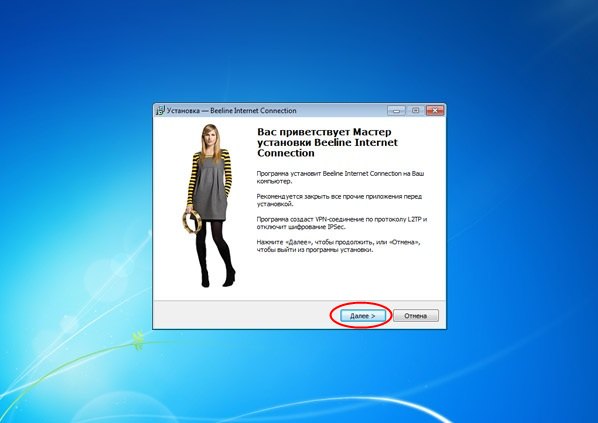
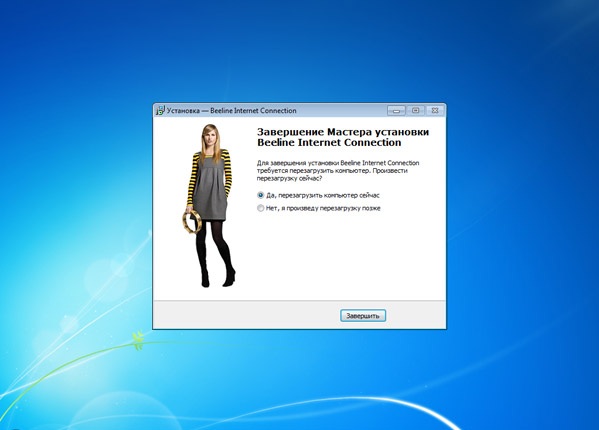
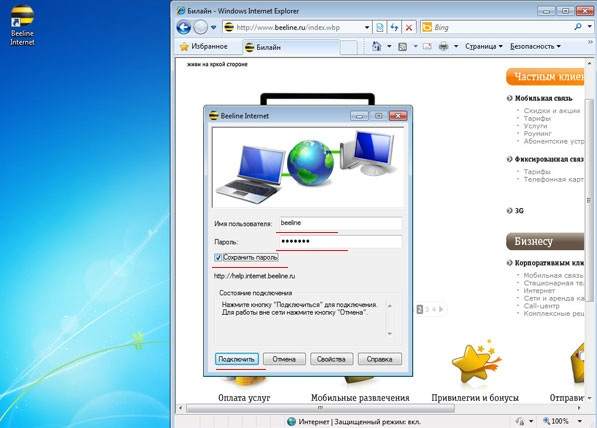
 Домашний интернет с Wi-Fi от Билайн: как подключить услугу и настроить роутер
Домашний интернет с Wi-Fi от Билайн: как подключить услугу и настроить роутер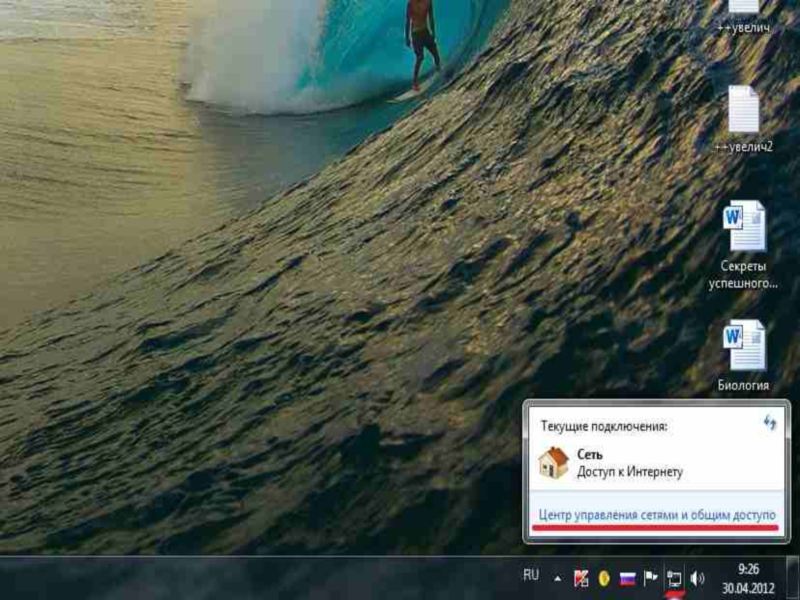
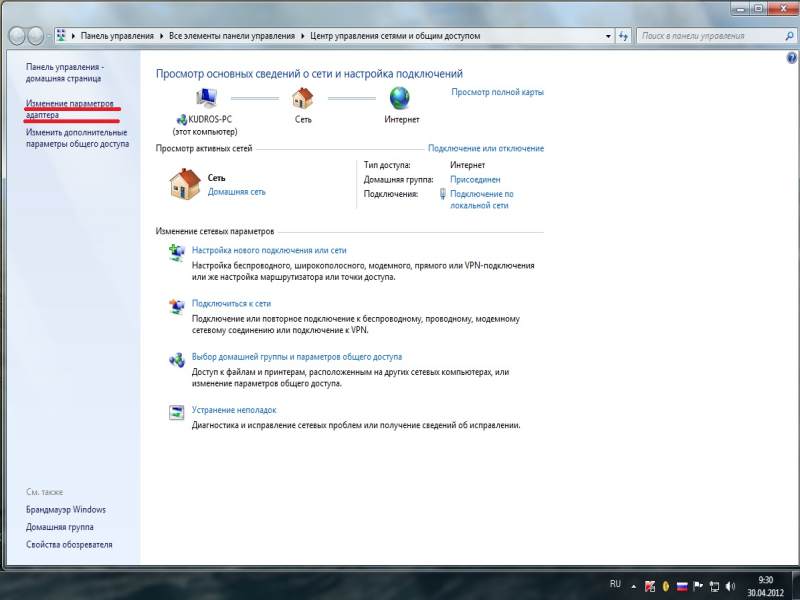
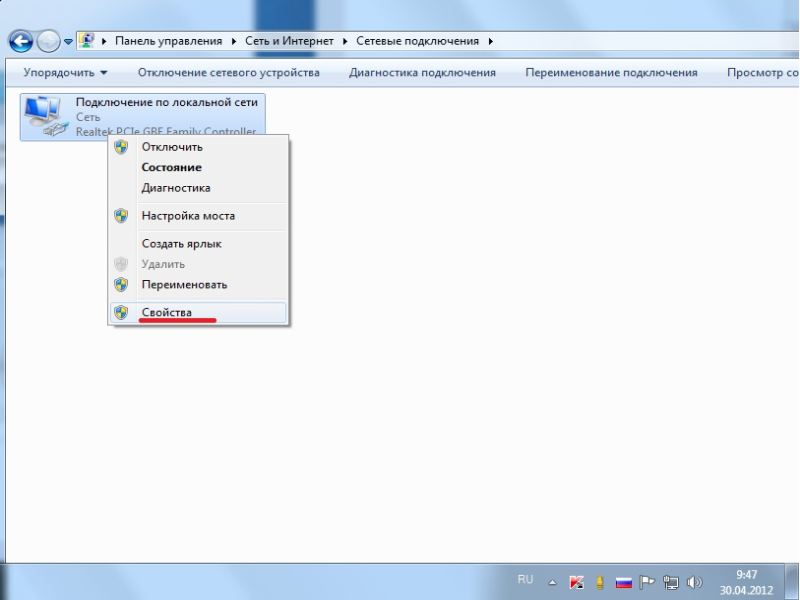
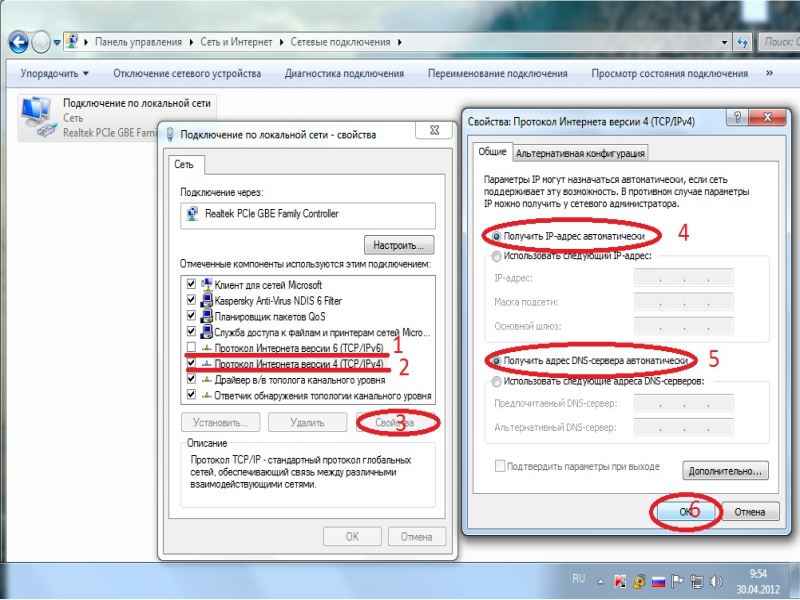
 Как настроить Интернет Билайн? Несколько важных подсказок
Как настроить Интернет Билайн? Несколько важных подсказок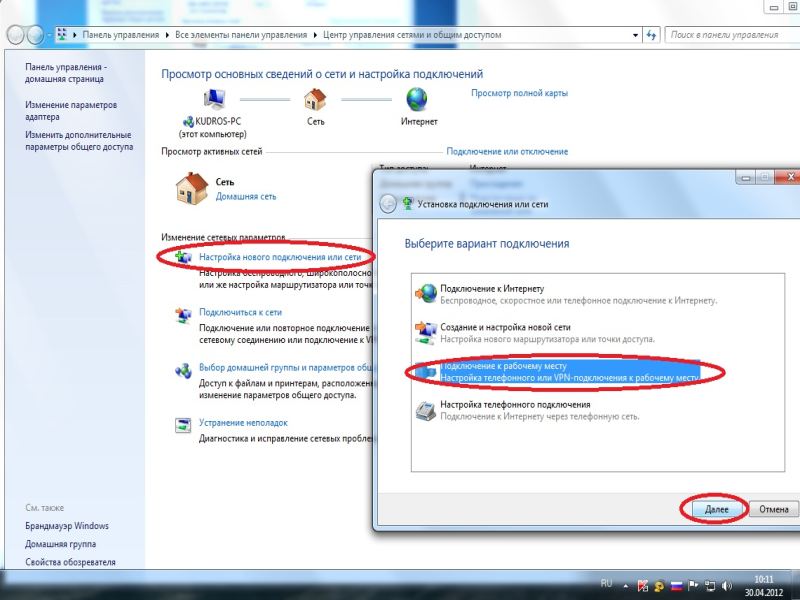
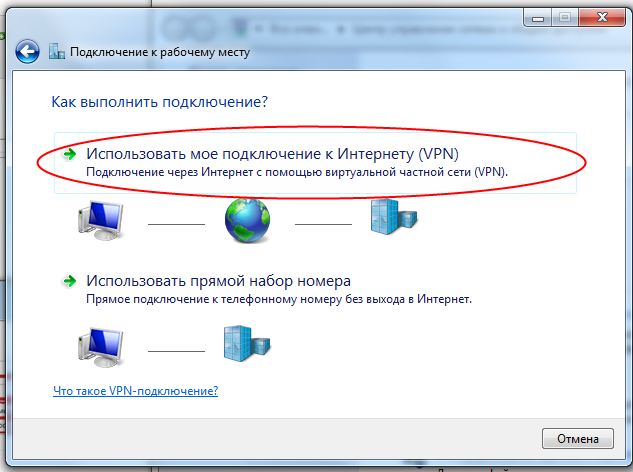
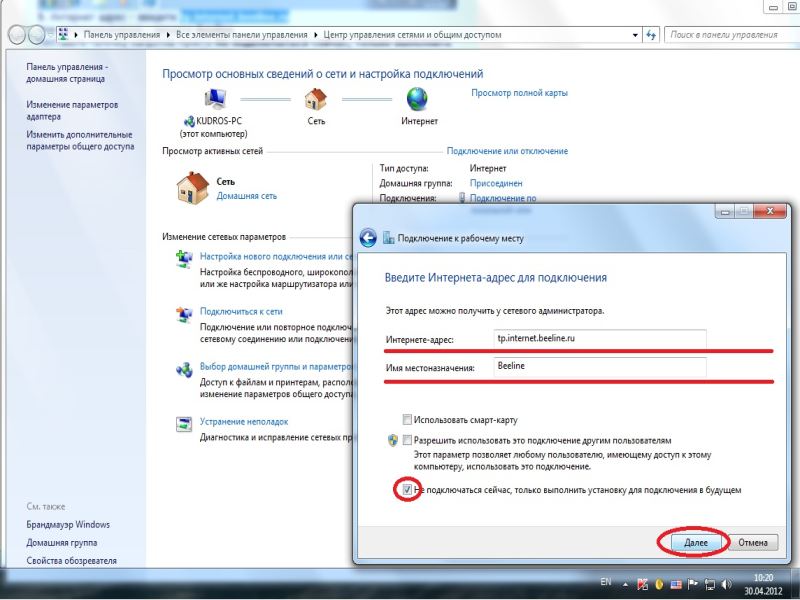
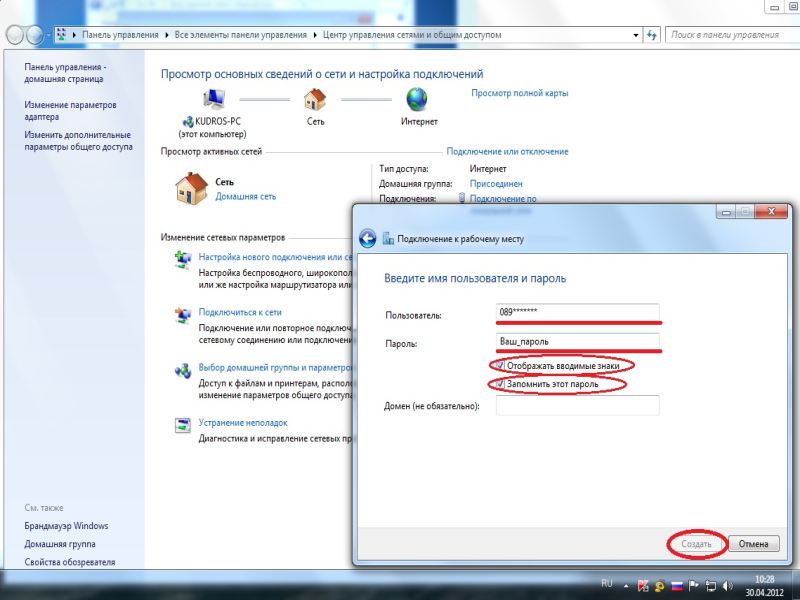
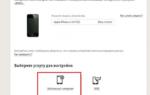 Настройки мобильного интернета Билайн — обеспечиваем доступ к глобальной сети 24 часа, 7 дней в неделю
Настройки мобильного интернета Билайн — обеспечиваем доступ к глобальной сети 24 часа, 7 дней в неделю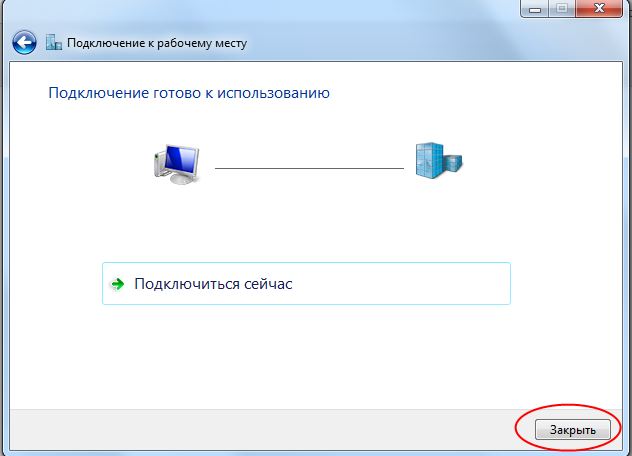
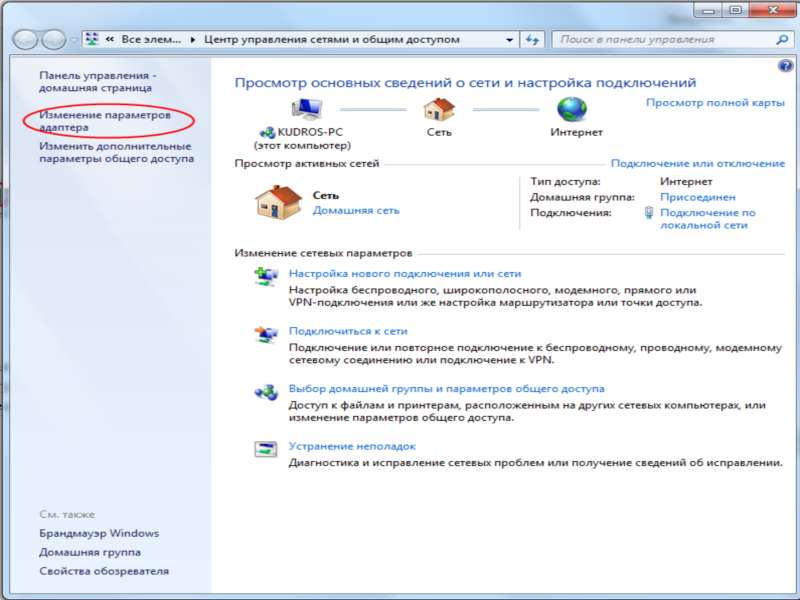
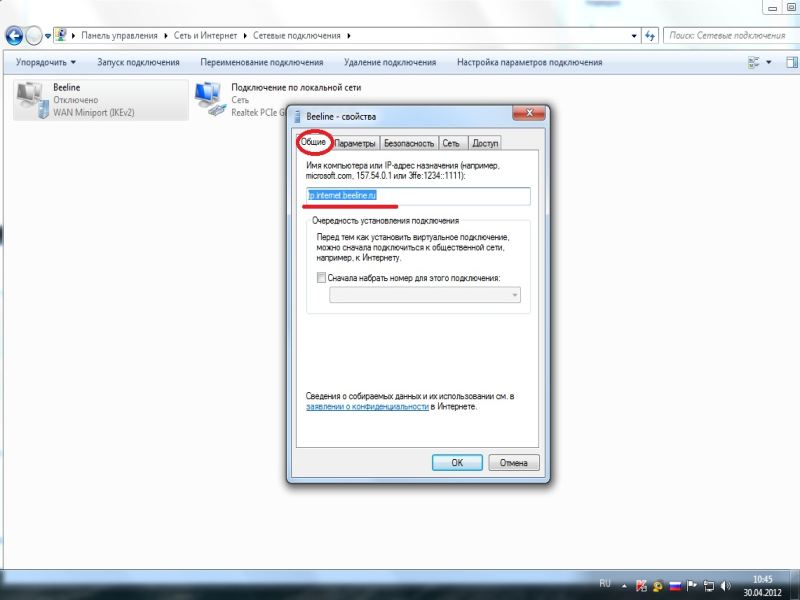

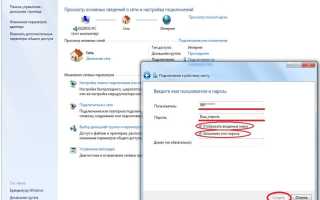
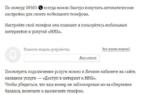 Настройка интернета Билайн: как настроить домашний и мобильный интернет Beeline
Настройка интернета Билайн: как настроить домашний и мобильный интернет Beeline Настройка роутера Билайн. Пошаговое руководство для подключения роутера wi-fi Beeline
Настройка роутера Билайн. Пошаговое руководство для подключения роутера wi-fi Beeline Прошивка роутера smart box под другого провайдера. Разбираем прошивку Beeline Smartbox. Настройка соединения с «Билайн»
Прошивка роутера smart box под другого провайдера. Разбираем прошивку Beeline Smartbox. Настройка соединения с «Билайн» Настройка интернета "Билайн" на "Андроиде". Автоматические настройки интернета "Билайн"
Настройка интернета "Билайн" на "Андроиде". Автоматические настройки интернета "Билайн"